モバイルからのRemotePCスケジュールアクセス |
|
|
ご質問の内容が下記に記載されていない場合は、サポートフォームよりお問い合わせください。 | |
|
|
モバイル・デバイスからリモート・アクセスのためにスケジュールされたコンピュータにアクセスできますか? |
|
|
モバイル・デバイスから、スケジュールされたリモート・コンピューターにアクセスし、ファイルを転送し、コマンドを実行し、コメントを共有できますか? |
|
|
モバイルデバイスの接続プールから、スケジュールされたリモートコンピュータにアクセスできますか? |
AndroidやiOSデバイスから、スケジュールされたリモートコンピューターへのアクセス、ファイルの転送、コマンドの実行、コメントの共有が可能です。
スケジュールされたリモートコンピュータへのアクセス、ファイルの転送、コマンドの実行、Androidデバイスからのコメントの共有:
- RemotePCビューアアプリケーションを起動し、ログインします。
- タップ
 をクリックし、'Scheduled Access'を選択する。
をクリックし、'Scheduled Access'を選択する。 - あなたのアカウントに設定されたすべてのスケジュールされたコンピュータは、オンライン、オフライン、またはセッション中のいずれかで表示されます。
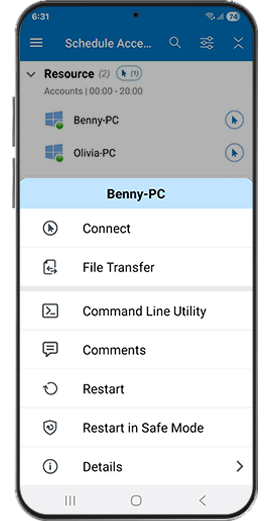
- オンラインスケジュールコンピュータをタップすると、スライドアップメニューが表示されます。
- 接続」をタップして、スケジュールされたコンピューターにアクセスします。
- ファイル転送」をタップして、モバイルデバイスからリモートコンピュータにファイルを転送します。
- コマンドラインユーティリティ」をタップして、リモートコンピュータ上でコマンドを実行します。
- コメントを送信するには「コメント」をタップします。
iOSデバイスから、スケジュールされたリモートコンピュータへのアクセス、ファイル転送、コマンドの実行、コメントの共有ができます:
- RemotePCビューアアプリケーションを起動し、ログインします。
- 画面下のメニューから「アクセス予約」をタップします。
- あなたのアカウントに設定されたすべてのスケジュールされたコンピュータは、オンライン、オフライン、またはセッション中のいずれかで表示されます。
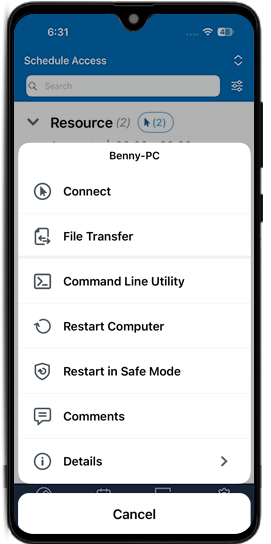
- オンラインスケジュールコンピュータをタップすると、スライドアップメニューが表示されます。
- 接続」をタップして、スケジュールされたコンピューターにアクセスします。
- ファイル転送」をタップして、モバイルデバイスからリモートコンピュータにファイルを転送します。
- コマンドラインユーティリティ」をタップして、リモートコンピュータ上でコマンドを実行します。
- コメントを送信するには「コメント」をタップします。
注:
- スケジュールアクセス機能は、エンタープライズアカウントでのみ利用可能です。
- エンタープライズアカウントの所有者と管理者のみが、ウェブ経由でコンピュータアクセスのスケジュールを作成または編集できます。詳細はこちら
- ユーザーとグループ管理者は、割り当てられたスケジュールされたリモートコンピュータにアクセスできます。
- スケジュールされたリモートコンピュータへのアクセスは、事前に定義されたスケジュールや設定に基づいて、他のユーザーが使用中に制限されることがあります。
- 最新バージョンのRemotePCソフトウェアがインストールされていないと、スケジュールされたリモートコンピュータにアクセスできません。
- リモートセッションは、スケジュールされた終了時刻になると自動的に切断されます。
- 管理者がスケジュール終了時刻を更新した場合、セッションは更新された時刻に切断されます。
はい、AndroidやiOSデバイスの接続プールからスケジュールされたリモートコンピュータにアクセスできます。
Androidデバイスの接続プールからスケジュールされたコンピューターにアクセスするには:
- RemotePCビューアアプリケーションを起動し、ログインします。
- タップ
 をクリックし、'Scheduled Access'を選択する。
をクリックし、'Scheduled Access'を選択する。
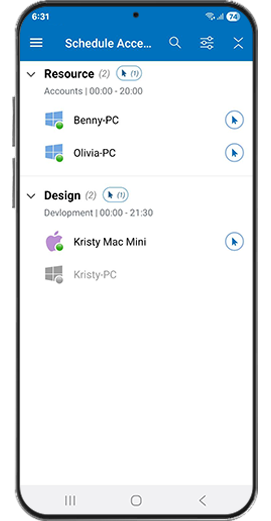
- タップ
 接続プールからコンピュータにリモートアクセスする。
接続プールからコンピュータにリモートアクセスする。
iOSデバイスの接続プールからスケジュールされたコンピューターにアクセスするには:
- RemotePCビューアアプリケーションを起動し、ログインします。
- 画面下のメニューから「アクセス予約」をタップします。
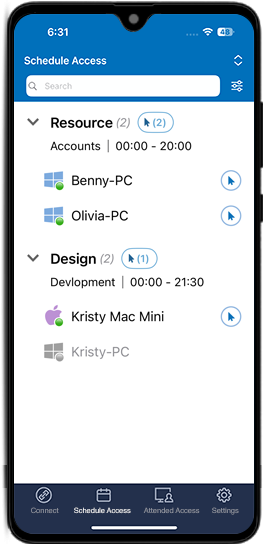
- タップ
 接続プールからコンピュータにリモートアクセスする。
接続プールからコンピュータにリモートアクセスする。
注:
- スケジュールアクセス機能は、エンタープライズアカウントでのみ利用可能です。
- エンタープライズアカウントの所有者と管理者のみが、ウェブ経由でコンピュータアクセスのスケジュールを作成または編集できます。詳細はこちら
- ユーザーとグループ管理者は、割り当てられたスケジュールされたリモートコンピュータにアクセスできます。
- スケジュールされたリモートコンピュータへのアクセスは、事前に定義されたスケジュールや設定に基づいて、他のユーザーが使用中に制限されることがあります。
- 最新バージョンのRemotePCソフトウェアがインストールされていないと、スケジュールされたリモートコンピュータにアクセスできません。
- リモートセッションは、スケジュールされた終了時刻になると自動的に切断されます。
- 管理者がスケジュール終了時刻を更新した場合、セッションは更新された時刻に切断されます。